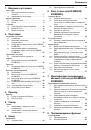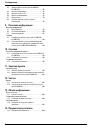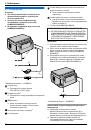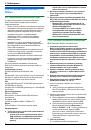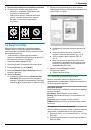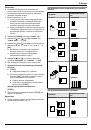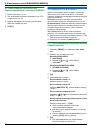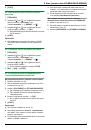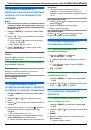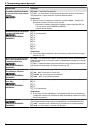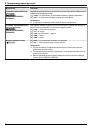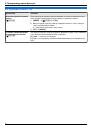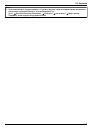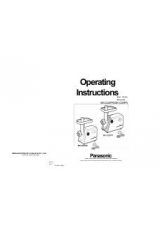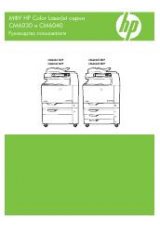4.1 Сканирование с аппарата
(сетевое сканирование)
Документ можно легко отсканировать с помощью панели
управления на аппарате. В зависимости от назначения
сканированного изображения можно выбрать один из
следующих режимов сканирования.
– Просмотр с помощью приложения Программа
просмотра МФУ (Программа просмотра)
– Сохранение в качестве файла на компьютер (Файл)
– Отправка в качестве вложенного файла получателю
электронной почты с компьютера (электронная почта)
– Использование программного обеспечения ОРС (ОРС)
– Отправка в качестве вложенного файла получателю
электронной почты непосредственно с аппарата (адрес
электронной почты)
– Отправка на FTP-сервер (FTP)
– Отправка в папку SMB (SMB)
Примечание:
R
Для сетевого сканирования можно предварительно
установить необходимый режим сканирования
(функция #493, стр. 73).
R
Для получения лучшего результата при сканировании
документа рекомендуется использовать стекло
сканера, а не автоматический податчик документов
(только для KX-MB2030).
R
Не открывайте крышку для документов при
сканировании документа с помощью автоматического
податчика документов (только для KX-MB2030).
{
НИЖ.РЕГИCTP
}
{
СТОП
}
{
СКАНЕР
}
{
CTAPT
}
{
ОК
}{V}{^}{
>
}
Клавиши станций
* Изображенная модель — KX-MB2020.
4.1.1 Сканирование в приложение Программа
просмотра МФУ
1
2
M
СКАНЕР
N
3
Нажимайте
MCN
или
MDN
, чтобы выбрать
“
ПРОСМОТР
”
.
A
M
ОК
N
4
Для соединения USB:
Нажимайте
MCN
или
MDN
, чтобы выбрать
“
USB HOST
”
.
A
M
ОК
N
Для сетевого соединения:
Нажимайте
MCN
или
MDN
, чтобы выбрать компьютер, на
который следует отправить сканированное
изображение.
A
M
ОК
N
5
При необходимости измените настройки
сканирования. Нажмите
MEN
, а затем нажимайте
MCN
или
MDN
для выбора нужной настройки.
A
M
ОК
N
6
M
CTAPT
N
R
Сканированное изображение отображается в окне
[Программа просмотра МФУ]
после
сканирования. Тем не менее, при выборе
формата PDF в качестве формата файла
запустится связанное программное обеспечение
для открытия файла PDF.
Примечание:
R
Об остановке сканирования см. на стр. 81.
R
Можно сохранять изображения в форматах TIFF, JPEG,
BMP или PDF.
R
Сканированное изображение автоматически
сохраняется в папке, выбранной в окне
[Настройка]
4.1.2 Сканирование для сохранения в качестве
файла
1
2
M
СКАНЕР
N
3
Нажимайте
MCN
или
MDN
, чтобы выбрать
“
ФАЙЛ
”
.
A
M
ОК
N
4
Для соединения USB:
Нажимайте
MCN
или
MDN
, чтобы выбрать
“
USB HOST
”
.
A
M
ОК
N
Для сетевого соединения:
Нажимайте
MCN
или
MDN
, чтобы выбрать компьютер, на
который следует отправить сканированное
изображение.
A
M
ОК
N
5
При необходимости измените настройки
сканирования. Нажмите
MEN
, а затем нажимайте
MCN
или
MDN
для выбора нужной настройки.
A
M
ОК
N
6
M
CTAPT
N
R
Сканированное изображение автоматически
сохраняется в папке, выбранной в окне
[Настройка]
. Об изменении папки см. на стр. 29.
Примечание:
R
Об остановке сканирования см. на стр. 81.
R
Можно сохранять изображения в форматах TIFF, JPEG,
BMP или PDF.
33
4. . Сканер
4. Сканер